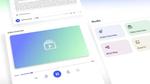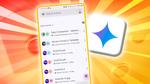نصائح وأسرار لتجربة آبل تي في مثالية

تعتبر أجهزة البث مثل جوجل تي في وأمازون فاير تي في ستيك 4K ماكس خيارات رائعة، لكن يبقى جهاز آبل تي في واحدًا من أفضل الخيارات المتاحة، خصوصًا لمن هم ضمن نظام آبل البيئي. يمكنك رفع مستوى تجربتك من خلال الاستفادة من بعض الميزات المخفية. إليك مجموعة من النصائح والحيل التي ستساعدك على الاستفادة القصوى من جهاز آبل تي في الخاص بك.
1. تنظيم التطبيقات في مجلدات
قم بتجميع تطبيقاتك في مجلدات للحصول على شاشة رئيسية منظمة
بخلاف نظام أندرويد تي في، فإن نظام tvOS الخاص بآبل تي في لا يحتوي على مشغل تطبيقات. تظهر جميع تطبيقاتك على الشاشة الرئيسية بترتيب تنصيبها، مما قد يؤدي إلى فوضى خاصة إذا قمت بتثبيت عدد كبير من التطبيقات والألعاب. يمكنك تنظيم تطبيقاتك في مجلدات لتسهيل التنقل والحفاظ على نظامك مرتبًا.
- اضغط مطولًا على أيقونة التطبيق الذي ترغب في نقله إلى مجلد.
- اختر نقل إلى ثم اختر مجلد جديد إذا كنت تقوم بإنشائه للمرة الأولى.
- ستظهر لك المجلد الجديد ويمكنك إعادة تسميته.
- لإضافة المزيد من التطبيقات إلى المجلد، انقر مع الاستمرار على التطبيق، اختر نقل إلى ثم اختر اسم المجلد.
2. تغيير وظيفة زر التلفاز إلى الشاشة الرئيسية
اجعل زر التلفاز يعيدك إلى الشاشة الرئيسية
بشكل افتراضي، يفتح زر التلفاز في جهاز التحكم عن بُعد تطبيق آبل تي في، وهو ما قد لا يكون مريحًا للعديد من المستخدمين. يمكنك إعادة برمجة هذا الزر ليأخذك مباشرة إلى الشاشة الرئيسية. إليك كيفية تغيير ذلك:
- افتح الإعدادات.
- اذهب إلى أجهزة التحكم عن بُعد والأجهزة.
- انتقل إلى زر التلفاز واضغط عليه مرة واحدة لتبديل الوظيفة من تطبيق آبل تي في إلى الشاشة الرئيسية.
3. التنقل بسرعة بين التطبيقات
اقفز بسرعة بين التطبيقات التي استخدمتها مؤخرًا
إذا كنت تنتقل بين التطبيقات على آبل تي في، هناك طريقة سريعة للقيام بذلك دون الحاجة للعودة إلى الشاشة الرئيسية في كل مرة. يمكنك التبديل بين التطبيقات التي استخدمتها مؤخرًا، مما يوفر لك الوقت ويجعل تعدد المهام أكثر كفاءة. إليك كيفية القيام بذلك:
- اضغط مرتين على زر التلفاز في جهاز التحكم عن بُعد.
- ستظهر لك مجموعة من التطبيقات التي استخدمتها مؤخرًا.
- استخدم لوحة اللمس للتمرير يمينًا أو يسارًا واختر التطبيق الذي تريد التبديل إليه.
4. تغيير تخطيط لوحة المفاتيح على الشاشة
تعديل تخطيط لوحة المفاتيح لكتابة أسرع وأكثر راحة
قد يكون الكتابة باستخدام لوحة المفاتيح الافتراضية على آبل تي في بطيئًا، لذا يمكنك تغيير تخطيط لوحة المفاتيح إلى تخطيط شبكي ليكون الكتابة أسرع وأكثر كفاءة. إليك كيفية تغيير تخطيط لوحة المفاتيح:
- اذهب إلى الإعدادات.
- اختر عام.
- اضغط على تخطيط لوحة المفاتيح.
- اختر شبكي.
5. العثور على جهاز التحكم عن بُعد الخاص بآبل تي في باستخدام آيفونك
هل فقدت جهاز التحكم؟ استخدم آيفونك لتحديد موقعه في ثوانٍ
فقدان جهاز التحكم عن بُعد لآبل تي في يمكن أن يكون محبطًا، لكن إذا كان آيفونك قريبًا، يمكنك العثور عليه بسهولة. بفضل تكامل النظام البيئي لآبل، يمكن لآيفونك مساعدتك في تحديد موقع جهاز التحكم المفقود. اتبع الخطوات التالية:
- افتح مركز التحكم على آيفونك.
- اضغط على أيقونة جهاز التحكم عن بُعد الخاص بآبل تي في.
- اختر اسم آبل تي في الخاص بك من القائمة.
- اضغط على البحث بجوار الجهاز.
سيرشدك آيفونك إلى موقع جهاز التحكم، مما يسهل العثور عليه.
العبقري الحلقة 6
6. استرجع بواسطة سيري
استرجع بسرعة باستخدام أوامر سيري
أنت تشاهد برنامجًا تلفزيونيًا أو فيلمًا، وفجأة لم تتمكن من سماع ما قاله أحد الشخصيات. مع آبل، يمكنك استخدام ميزة سيري الرائعة في هذه اللحظات. اطلب من سيري "ماذا قالوا؟" وسيتم إعادة المحتوى لمدة 15 ثانية مع تفعيل الترجمة لمساعدتك في فهم الحوار. هذه الميزة تعمل مع التطبيقات الشهيرة مثل نتفليكس، برايم فيديو، وتطبيق آبل تي في.
7. عيّن ألوان التلفاز باستخدام آيفونك
تحسين دقة ألوان التلفاز باستخدام آيفونك
كل تلفاز له تدرج لوني مختلف، مما يعني أن كيفية ظهور المحتوى على شاشة واحدة قد تختلف عن الأخرى. للحصول على تمثيل دقيق للألوان، عيّن ألوان تلفازك باستخدام آيفونك من أجل أفضل تجربة مشاهدة. إليك كيفية القيام بذلك:
- على آبل تي في، انتقل إلى الإعدادات.
- اختر الصوت والفيديو.
- مرر لأسفل واختر توازن الألوان.
- ستظهر لك إشعار على آيفونك.
- أمسك بكاميرا آيفونك الأمامية بالقرب من الشاشة (حوالي 2 سم) وقم بمحاذاتها مع المخطط الظاهر على الشاشة.
- دع عملية المعايرة تكمل. ستستغرق حوالي 15 إلى 20 ثانية.
- عند الانتهاء، سترى ملف تعريف لون جديد لتلفازك ومقارنة بين الألوان المعدلة والأصلية.
8. استخدم وضع الصورة في الصورة
شاهد البرامج التلفزيونية والأفلام أثناء تعدد المهام
واحدة من أفضل ميزات آبل تي في هي مشاهدة وضع الصورة في الصورة في بعض تطبيقات آبل وأثناء AirPlay. لتفعيلها، اسحب لأعلى على لوحة اللمس لجهاز التحكم عن بُعد أثناء تشغيل الفيديو، ثم اضغط على أيقونة الصورة في الصورة لتصغير الفيديو إلى نافذة صغيرة. يمكنك مشاهدة برنامجك التلفزيوني أو فيلمك المفضل أثناء القيام بأشياء أخرى، سواء كنت تتحقق من الطقس، أو تبحث عن شيء جديد للمشاهدة، أو تستكشف التطبيقات. إنها طريقة رائعة للاستمرار في المحتوى دون تفويت أي شيء.
9. حول آبل تي في إلى آلة كاريوكي
استخدم آبل تي في لجلسات غناء ممتعة
إذا كنت ترغب في آلة كاريوكي ولكنك لا تريد الاستثمار فيها، يمكن لآبل تي في أن تلبي هذا الغرض. سواء للحفلات أو ليلة ممتعة في المنزل، يمكنك تحويل آبل تي في إلى آلة كاريوكي، مع كلمات الأغاني على الشاشة وصوت قابل للتعديل، دون الحاجة إلى معدات إضافية. المتطلب الوحيد هو اشتراك في آبل ميوزيك. لبدء جلسة الكاريوكي، اتبع هذه الخطوات:
- افتح تطبيق آبل ميوزيك على آبل تي في.
- قم بتشغيل أغنية مع كلمات.
- اضغط على أيقونة الكلمات، ثم اختر أيقونة الميكروفون لضبط الصوت وابدأ في الغناء.
آبل تي في يحتوي على العديد من الميزات المخفية
يعتبر آبل تي في جهاز بث مطلوب بشدة. بينما صممت آبل أجهزة آبل تي في ونظام tvOS ليكونا بسيطين وسهلين الاستخدام، هناك العديد من الميزات المخفية التي ستعزز تجربتك في البث. أود أن أقول أن هناك الكثير مما يمكن أن تتعلمه جوجل من نهج آبل تي في.